シンプルな操作で簡単にデスクトップを録画できるフリーソフト
デスクトップに起動ボタンが出てきてそれをクリックして
録画範囲を指定すれば録画出来ます
簡単に録画、共有も簡単に出来ますよ
目次
ダウンロードとインストール
上記リンク先ページを開き「Download Now!」をクリックして
ファイルをダウンロードします
ダウンロードしたファイルを実行します
そのままOKをクリックします
Nextをクリックします
「I accept・・・」にチェックしてNextをクリックします
Nextをクリックすれば完了です
使い方
起動するとデスクトップにこの様な起動ボタンが
表示されますのでマウスを持っていきます
するとニュニュと出てきますので
クリックします
次にデスクトップで範囲を指定して録画ボタンを
押せば録画が始まります
チェックボタンを入れるとサウンドも録音されます
録画停止は停止ボタンをクリックすれば停止します
保存やアップロード、共有ボタンや破棄というボタンが
表示されます
お手軽に保存や共有が可能です
保存した動画を再生中、なかなか綺麗に撮れています
特に録画品質などの設定もなく初心者にも簡単に
デスクトップが録画可能です

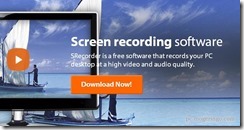
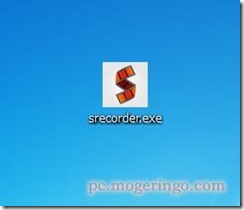
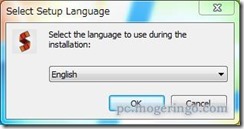
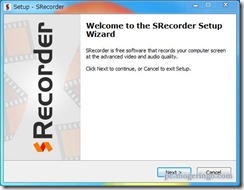
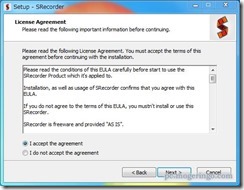
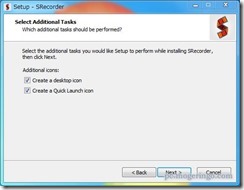
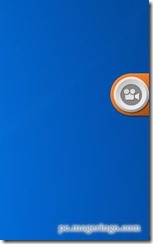
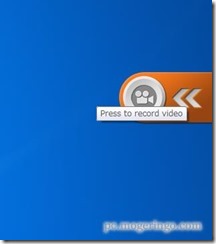
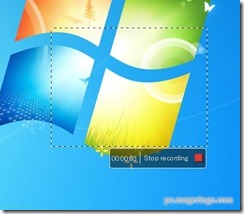


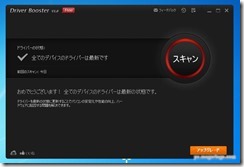
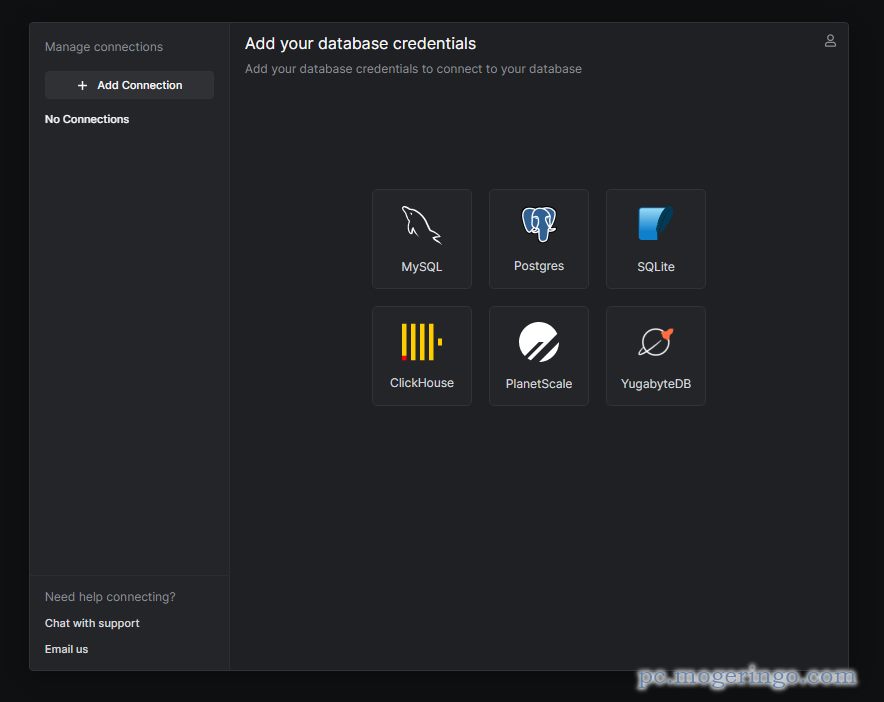
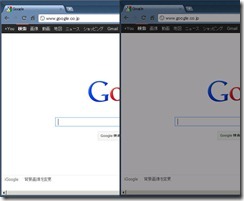

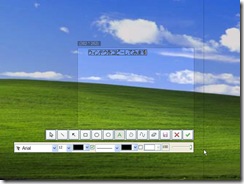
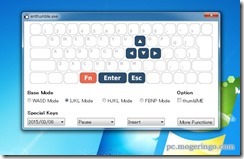

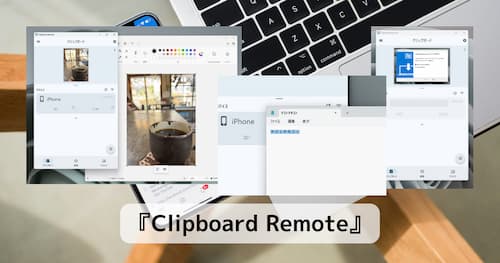
コメント
コメント一覧 (2件)
SRecorderのことで質問です。
録画したデータを再生しようとするとQuickTimePlayerでは真っ黒の画面が延々と続きます。
WINDOWSMediaPlayerですと
「ファイルの再生中に Windows Media Player に問題が発生しました。」とでてとまってしまいます。
録画したものがけかなり重要な資料なので何とか再生したいのですがお力添えいただけませんでしょうかWINDOWS732bit版です。
特にコーデックは入れておりません。
こんばんわ
恐らくMP4形式だと思われますが
MP4形式に対応したメディアプレイヤーで再生できると思いますよ
下記リンク先に色々なメディアプレイヤーを紹介していますので
ご参考頂ければと思います
http://pc.mogeringo.com/archives/26625
無難にVLCなどで大丈夫だと思いますよ